WhatsApp Gelöschte Kontakte Wiederherstellen: Schnelle Lösungen & Anleitungen
Haben Sie versehentlich Ihre WhatsApp-Kontakte gelöscht, blockiert oder Synchronisierungsprobleme festgestellt? Der Verlust wichtiger Kontakte kann frustrierend sein, jedoch gibt es glücklicherweise Methoden, um sie wiederherzustellen. In diesem Artikel werden wir verschiedene Szenarien und schrittweise Lösungen erkunden, um Ihnen zu helfen, Ihre gelöschte WhatsApp-Kontakte wiederherstellen auf sowohl iPhone- als auch Android-Geräten.

Teil 1. Warum sind meine WhatsApp Kontakte gelöscht worden?
Bevor wir uns in Lösungen vertiefen, ist es entscheidend zu verstehen, warum Ihre WhatsApp-Kontakte verschwinden könnten. Dies könnte daran liegen, dass Kontakte verborgen sind, versehentlich gelöscht wurden oder aus anderen Gründen. Seien Sie versichert, dass Ihre Kontakte in den meisten Fällen nicht dauerhaft verloren sind.
Hier sind drei mögliche Ursachen für gelöschte WhatsApp-Kontakte:
Benutzerlöschung: Ein Benutzer hat sein WhatsApp-Konto gelöscht. Dies kann absichtlich geschehen, wenn jemand entscheidet, WhatsApp nicht mehr zu verwenden oder sein Konto aus persönlichen Gründen zu löschen.
Nummernwechsel: Wenn jemand seine Telefonnummer ändert und diese Änderung nicht in seinem WhatsApp-Konto aktualisiert, kann es dazu führen, dass die alte Nummer aus den Kontakten anderer Benutzer gelöscht wird, da WhatsApp die Kontakte anhand der Telefonnummern synchronisiert.
Kontaktlöschung durch den Benutzer: Ein Benutzer hat möglicherweise einen bestimmten Kontakt in seiner WhatsApp-Kontaktliste gelöscht. Dies kann aus verschiedenen Gründen geschehen, zum Beispiel weil die Person nicht mehr kontaktiert werden soll oder weil die Person selbst ihren WhatsApp-Account deaktiviert hat.
Teil 2. Wie man WhatsApp gelöschte Kontakte auf dem iPhone wiederherstellt [2 Wege]
Dies sind funktionierende Methoden für iPhones, die Ihnen helfen können, Ihre WhatsApp gelöschte Kontakte wiederhertellen zu können.
Option 1: Gelöschte WhatsApp Kontakte auf dem iPhone ohne Backup wiederherstellen
Die einzige Möglichkeit, gelöschte WhatsApp Kontakte ohne Backup wiederherzustellen, ist ein leistungsstarkes Datenwiederherstellungstool.
Sie können AnyRecover verwenden, um verlorene oder gelöschte Daten von physischem Speicher wie Telefonspeicher, Kamera, HDD, SSD usw. wiederherzustellen. Es kann auch Daten von WhatsApp und Line ohne jegliches Backup wiederherstellen.
AnyRecover Hauptfunktionen:
- AnyRecover ist professionelle Datenwiederherstellungssoftware für soziale Medien, einschließlich WhatsApp, Line, IG, Facebook usw.
- Sie können Ihre Daten vor der Wiederherstellung überprüfen, damit sie Speicherplatz auf ihrem Gerät sparen können.
- Wiederherstellung über 1000 verschiedene Arten von Dateien, einschließlich Fotos, Videos, Dokumente und sogar Anrufverlauf usw.
- Kompatibel mit Android & iOS
- 100 % sicher und einfach zu bedienen.
AnyRecover scannt Ihr Gerät gründlich und findet die verlorenen oder gelöschten Dateien. Nach Abschluss der Wiederherstellung können Sie die Chats, Bilder, Videos oder alles, was Sie wiederherstellen möchten, auswählen. Sie können die Nachrichten eines Kontakts auf Ihrem iPhone problemlos filtern und speichern. Es unterstützt alle iPhone-Modelle und iOS-Versionen, einschließlich iPhone 15 und iOS 17.
Sehen wir uns an, wie man einen gelöschten Chat auf WhatsApp iPhone mithilfe von AnyRecover wiederherstellt.
Schritt 1: Öffnen Sie AnyRecover und klicken Sie auf WhatsApp.
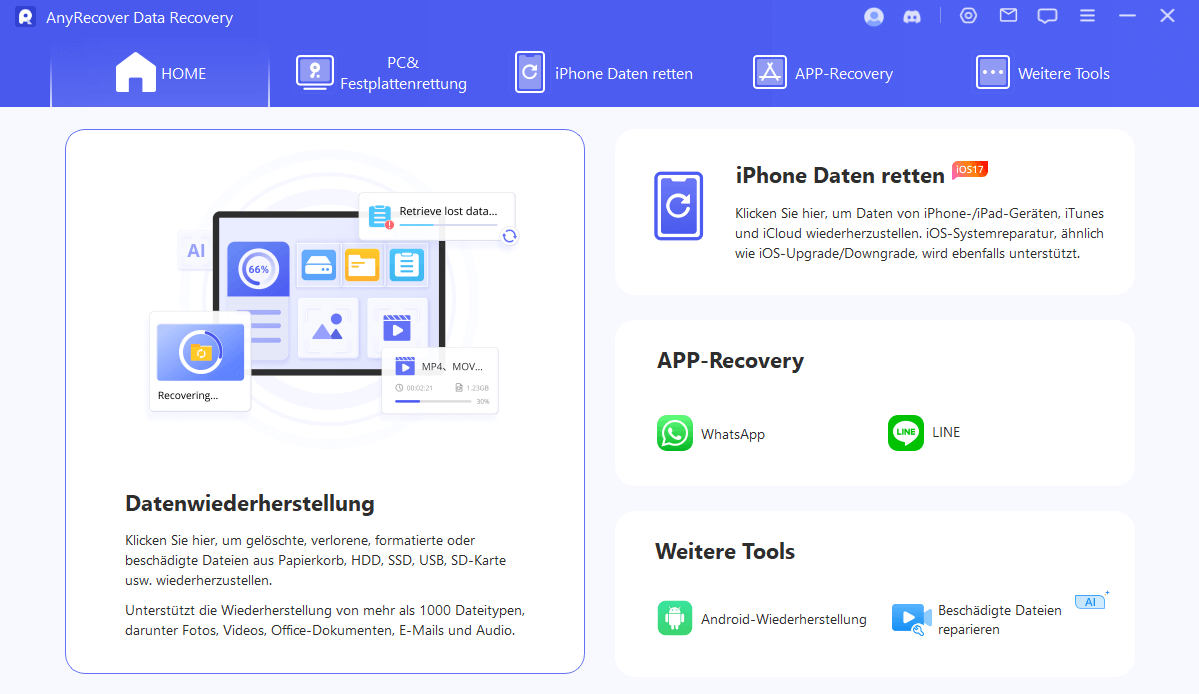
Schritt 2: Sie sehen mehrere Optionen für die WhatsApp-Wiederherstellung. Klicken Sie auf Vom Gerät wiederherstellen.
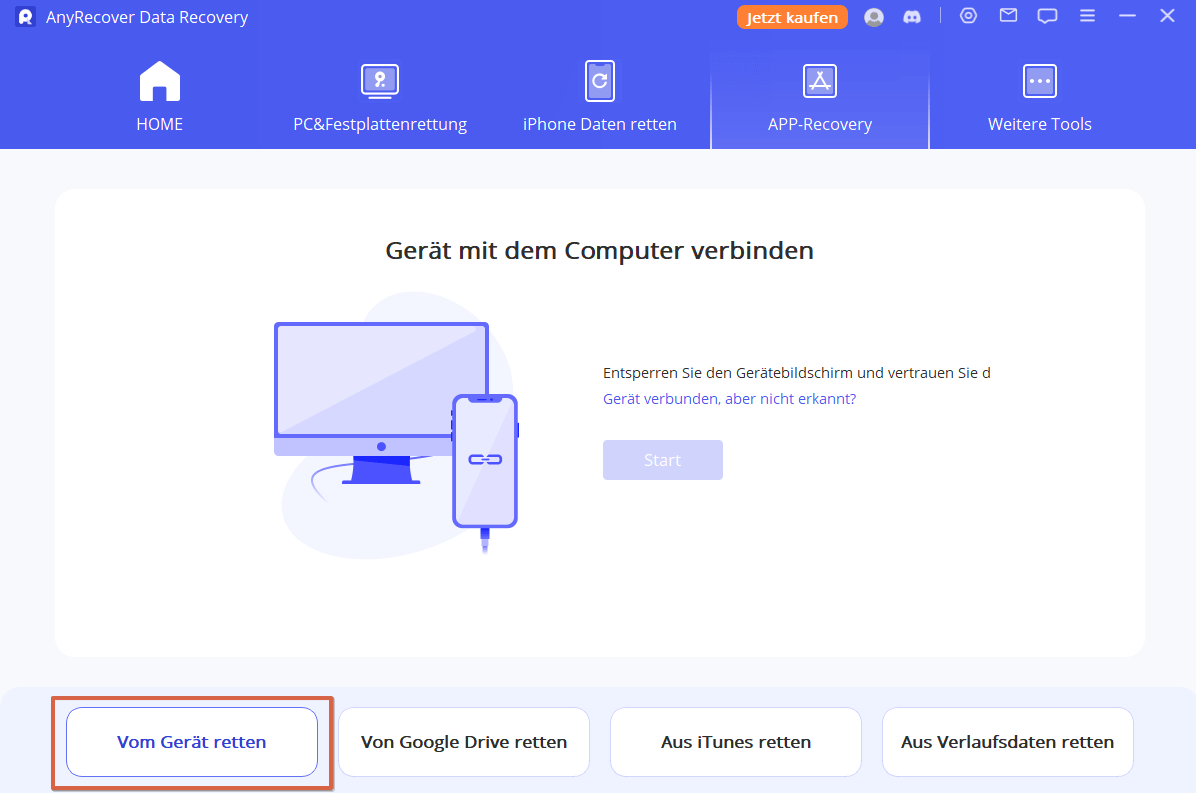
Schritt 3: Wählen Sie den Typ des WhatsApp-Kontos aus, das Sie haben. Klicken Sie auf OK.
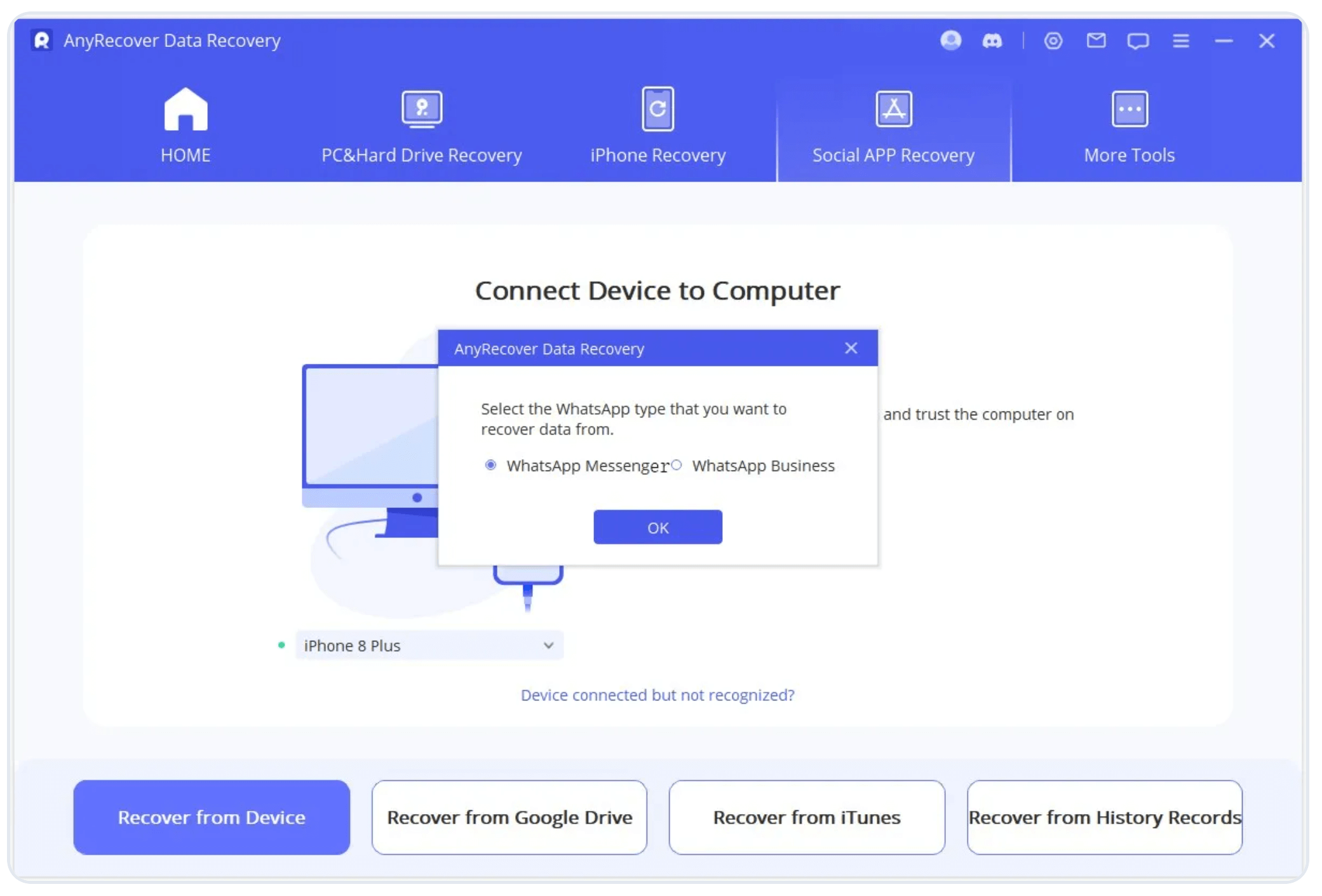
Schritt 4: Das Tool wird beginnen, auf Ihre Daten zuzugreifen und diese zu analysieren. Jetzt sehen Sie die wiederhergestellten Daten. Wählen Sie die Nachrichten eines Kontakts aus, die Sie wiederherstellen möchten, und klicken Sie auf Auf PC wiederherstellen.
Klicken Sie auf "Jetzt herunterladen", um es auszuprobieren!
Option 2: Gelöschte WhatsApp-Nachrichten eines Kontakts auf dem iPhone mit iCloud-Backup wiederherstellen
Auf iPhones sichert WhatsApp Daten in iCloud. Wenn Sie die automatische Backup-Funktion aktiviert haben, können Sie dieses Backup wiederherstellen und alle Ihre verlorenen Nachrichten zurückbekommen. Beachten Sie jedoch, dass alle Nachrichten wiederhergestellt werden; keine Möglichkeit, einen Kontakt auszuwählen.
Schritt 1: Löschen Sie WhatsApp von Ihrem Gerät.
Schritt 2: Installieren Sie die Anwendung erneut aus dem App Store.
Schritt 3: Sie werden nach der Telefonnummer und der E-Mail gefragt. Geben Sie alles für die Überprüfung ein.
Schritt 4: Es wird automatisch nach dem Backup in iCloud gesucht; wenn eines vorhanden ist, sehen Sie ein Popup. Klicken Sie auf Chat-Verlauf wiederherstellen.
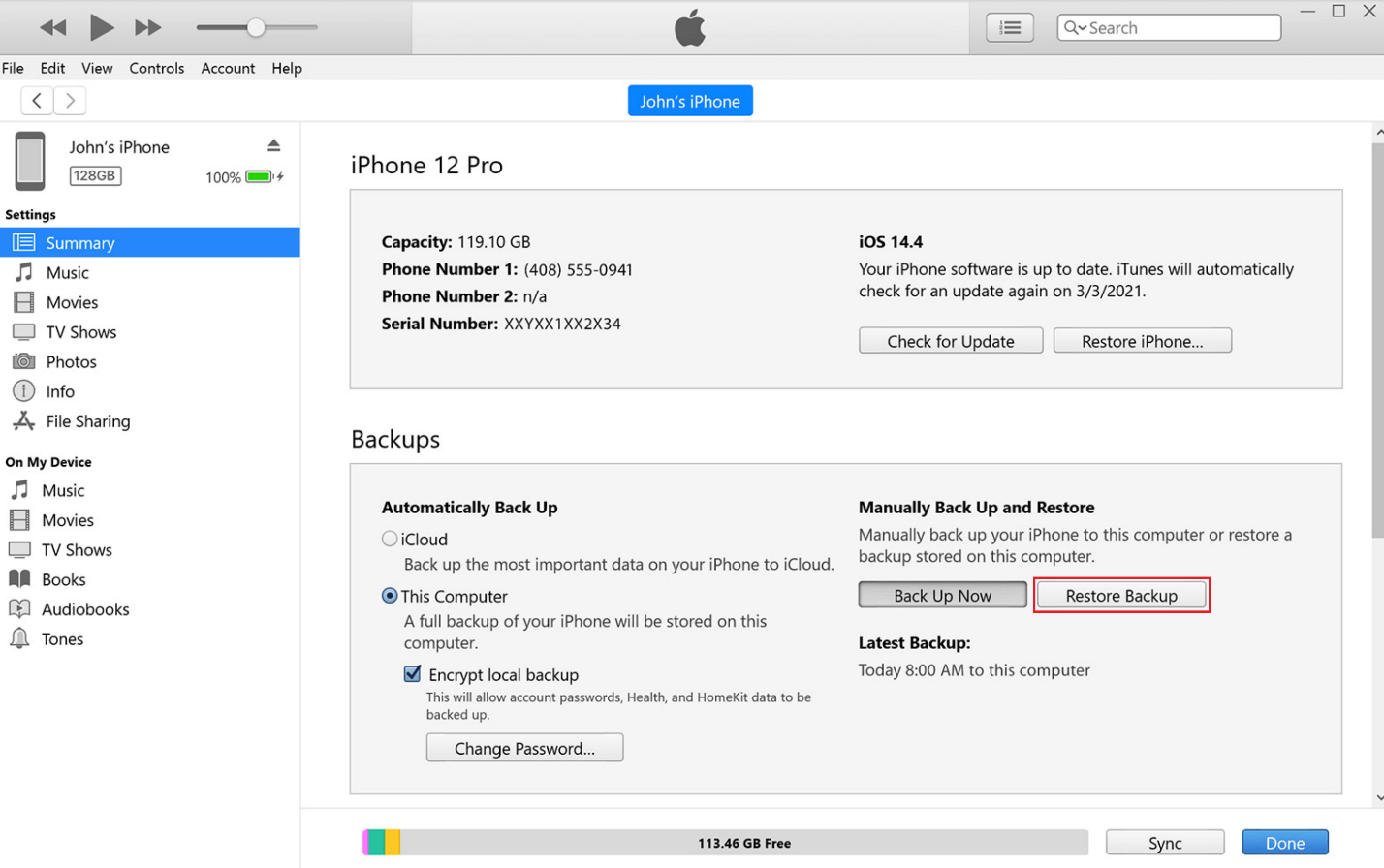
Teil 3. Wie man gelöschte WhatsApp-Chat eines Kontakts auf Android wiederherstellt [3 Wege]
Verlorene WhatsApp-Daten auf Android-Geräten können auf drei Arten gefunden werden: Google Drive, Datenwiederherstellungstool und lokales Backup.
Option 1: Gelöschten WhatsApp-Chat auf Android mit Google Drive wiederherstellen
Wenn die automatische Sicherung auf Ihrem Android-Gerät aktiviert ist, wird das Backup in Google Drive gespeichert. Sie können dieses Backup ohne Probleme wiederherstellen, und alle Ihre verlorenen Chats und Medien sind wieder auf dem Gerät verfügbar.
Schritt 1: Deinstallieren Sie die WhatsApp-App von Ihrem Gerät.
Schritt 2: Installieren Sie die Anwendung erneut aus dem Google Play Store.
Schritt 3: Jetzt müssen Sie WhatsApp einrichten. Geben Sie Ihre Nummer und andere Details ein und schließen Sie den Verifizierungsprozess ab. Danach sehen Sie ein Popup zum Wiederherstellen des Backups. Klicken Sie auf die Schaltfläche Wiederherstellen und lassen Sie es abschließen.
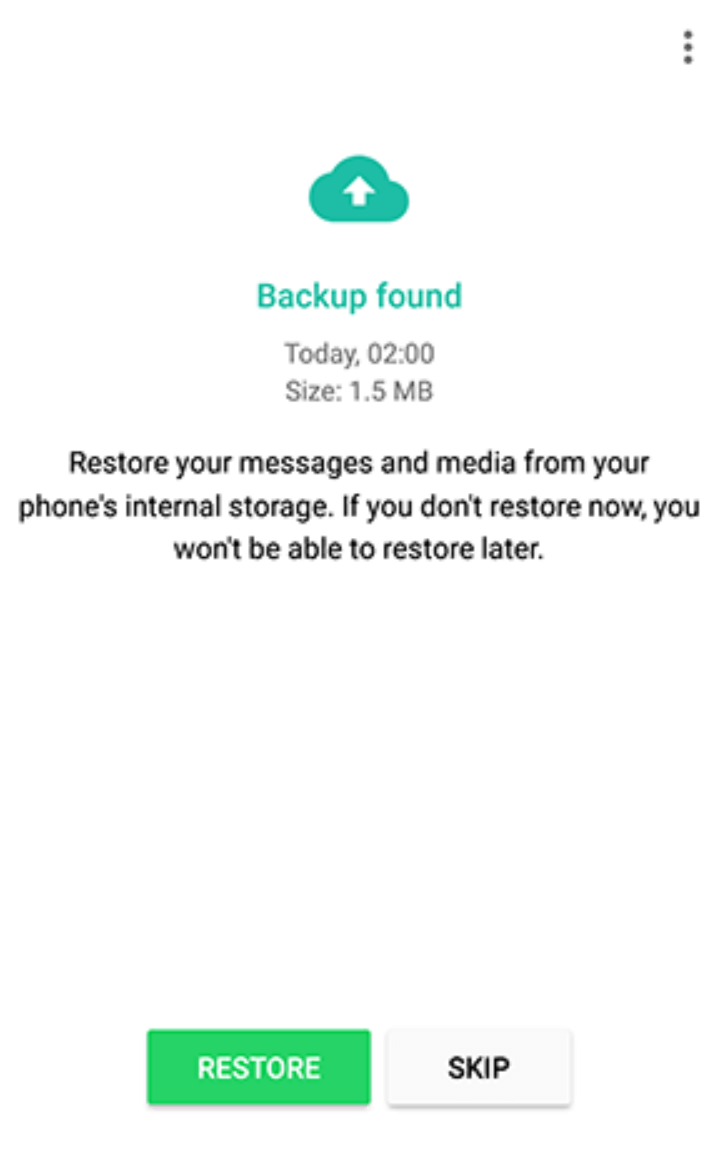
Option 2: Gelöschten WhatsApp-Chat eines Kontakts auf Android mit AnyRecover wiederherstellen
Der beste Weg, gelöschte WhatsApp-Chats eines Kontakts auf Android wiederherzustellen, ist AnyRecover. Es wird das Gerätespeicher scannen und analysieren und Ihre verlorenen Daten in wenigen Minuten finden. Dann können Sie den Chat oder die Nachricht auswählen, die Sie wiederherstellen möchten.
Die Hauptfunktionen von AnyRecover umfassen:
- AnyRecover ist professionell in der Wiederherstellung von Daten aus sozialen Medien, einschließlich WhatsApp, Line, IG, Facebook usw.
- Erlaubt Benutzern, ihre Daten vor der Wiederherstellung zu überprüfen, damit sie Speicherplatz auf ihrem Gerät sparen können.
- AnyRecover ist entwickelt worden, um über 1000 verschiedene Arten von Dateien wiederherzustellen, einschließlich Fotos, Videos, Dokumente und sogarAnrufverlauf usw.
- Kompatibel mit Android & iOS
- Es ist zu 100% sicher und einfach zu bedienen.
Schritt 1: Installieren Sie AnyRecover und klicken Sie auf WhatsApp.
Schritt 2: Klicken Sie auf Vom Gerät wiederherstellen. Da wir möchten, dass das gelöschte Datum aus dem Gerätespeicher gescannt und erhalten wird.
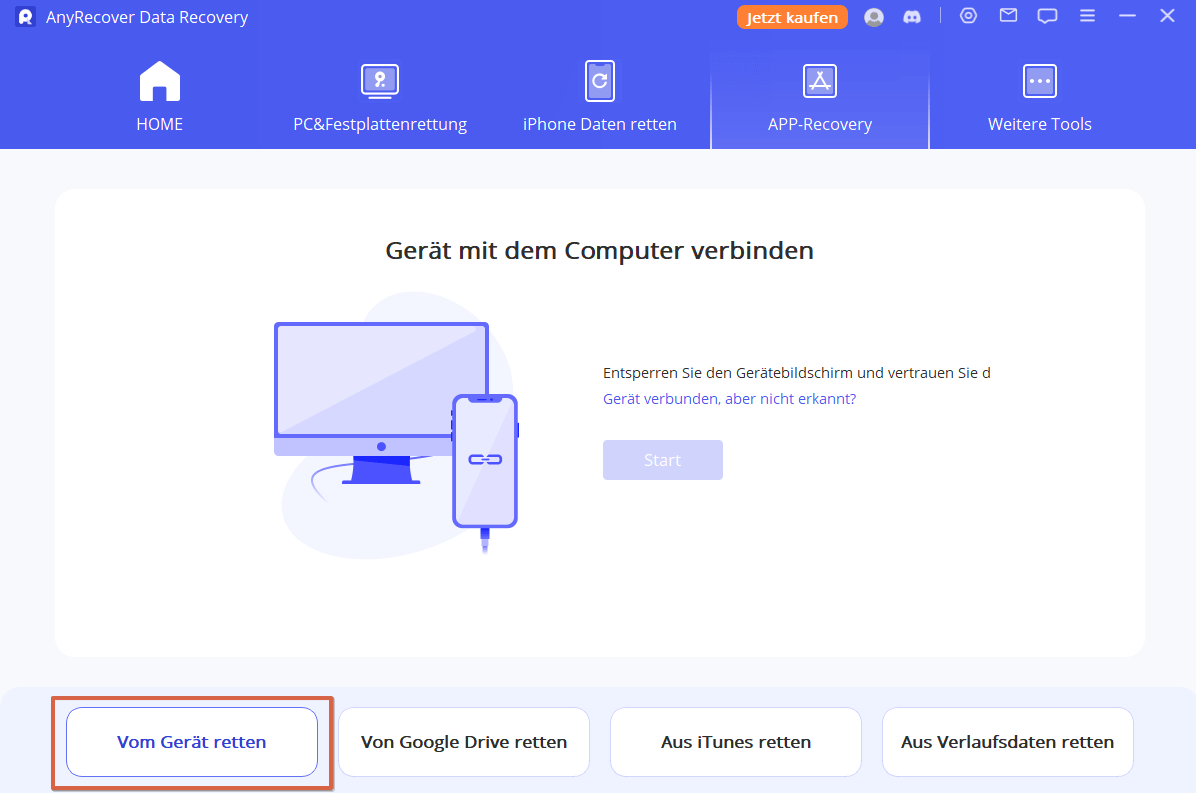
Schritt 3: Verbinden Sie Ihr Gerät mit dem Computer. Entsperren Sie das Gerät und vertrauen Sie der Verbindung. Erlauben Sie auch USB-Debugging.
Schritt 4: Die Software wird mit dem Scannen und Abrufen von Daten beginnen. Nach dem Scan klicken Sie auf Weiter. Sie müssen AnyRecover Berechtigungen erteilen, Ihre Nummer eingeben und die Verifizierung abschließen.
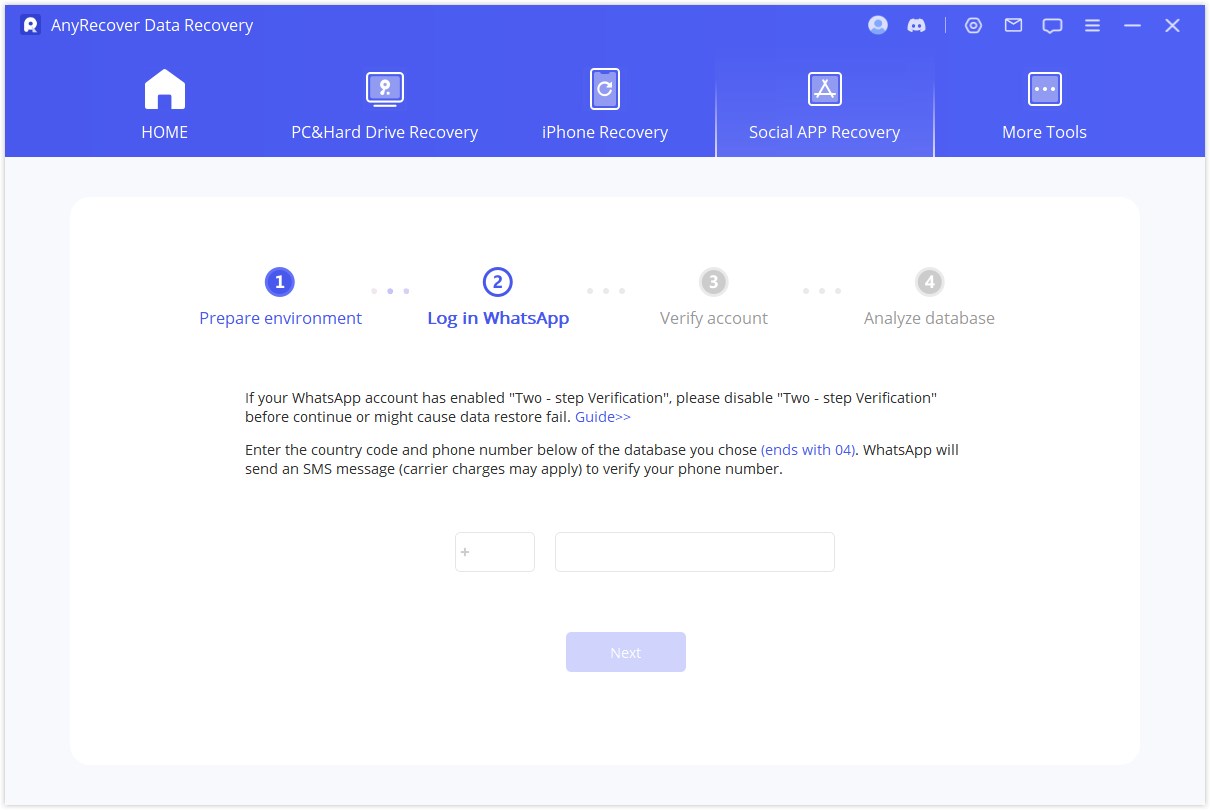
Schritt 5: Sobald die Daten analysiert wurden, sehen Sie die wiederhergestellten Chats. Wählen Sie den Chat aus, den Sie wiederherstellen möchten, und speichern Sie ihn auf Ihrem Computer.
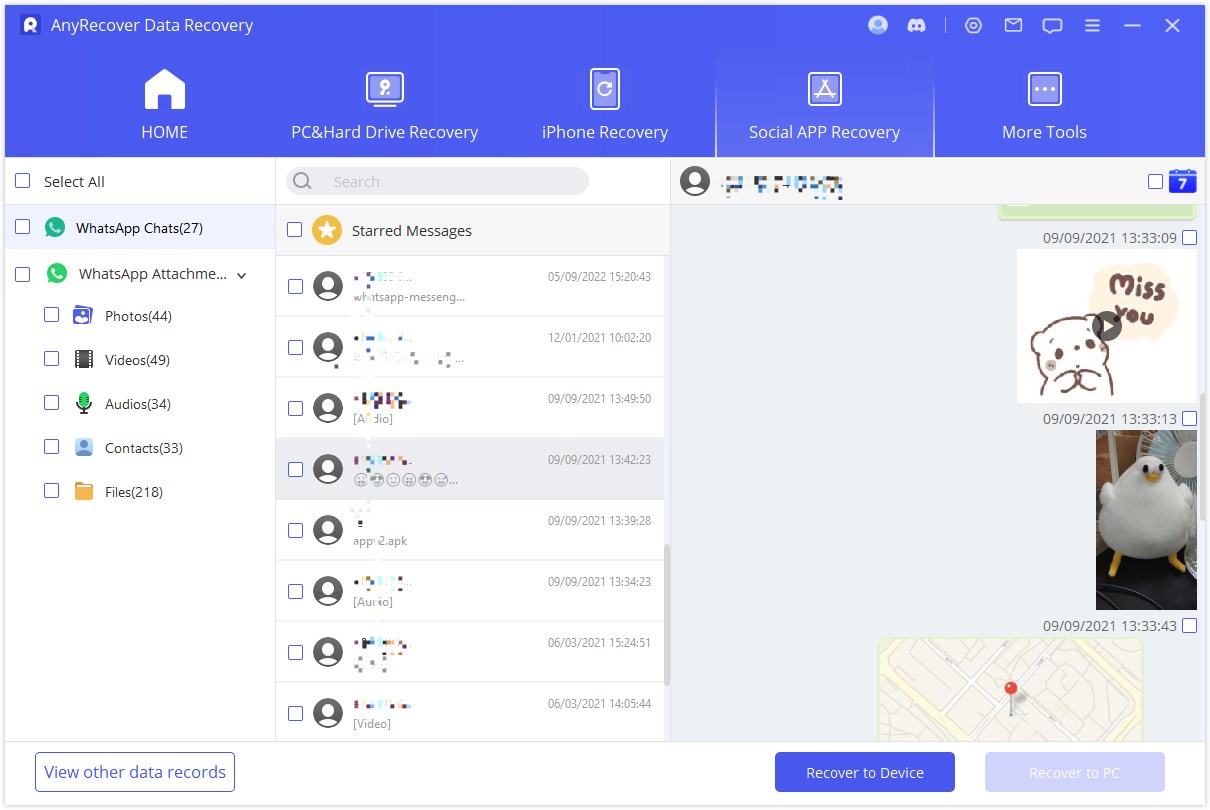
Klicken Sie "Kostenlos Testen", um es auszuprobieren!
Option 3: WhatsApp-Chat eines Kontakts aus lokalem Backup wiederherstellen
Auf Android-Geräten erstellt WhatsApp auch ein lokales Backup. Dieses Backup wird in einem lokalen Ordner gespeichert, und Sie können dieses Backup wiederherstellen, wenn Sie Daten verlieren.
Schritt 1: Öffnen Sie den Dateimanager und tippen Sie auf Interner Speicher.
Schritt 2: Suchen Sie den WhatsApp-Ordner. Öffnen Sie Datenbanken.
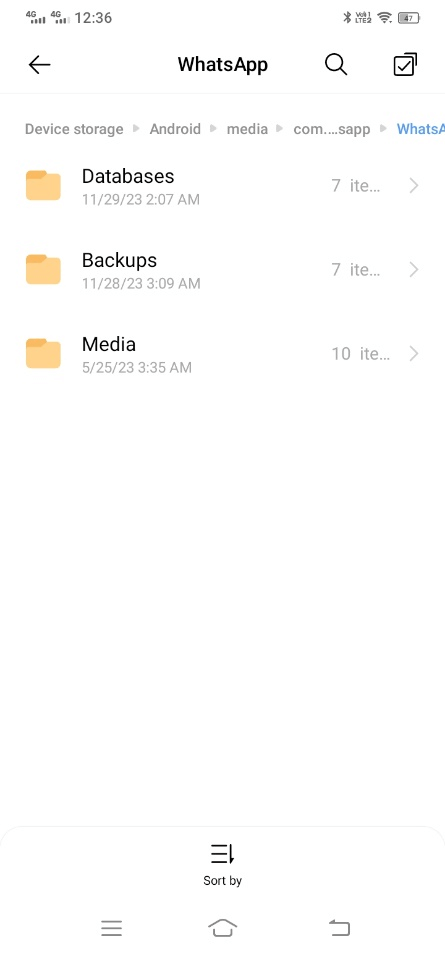
Schritt 3: Sie sehen einige Backup-Dateien mit verschiedenen Namen. Jede Datei hat ein Datum im Namen. Benennen Sie die neueste Backup-Datei um, löschen Sie das Datum nur aus ihrem Namen und lassen Sie die anderen Dinge so, wie sie sind. Nach dem Ändern des Namens wird der Dateiname ähnlich sein wie „msgstore.db.crypt14“.
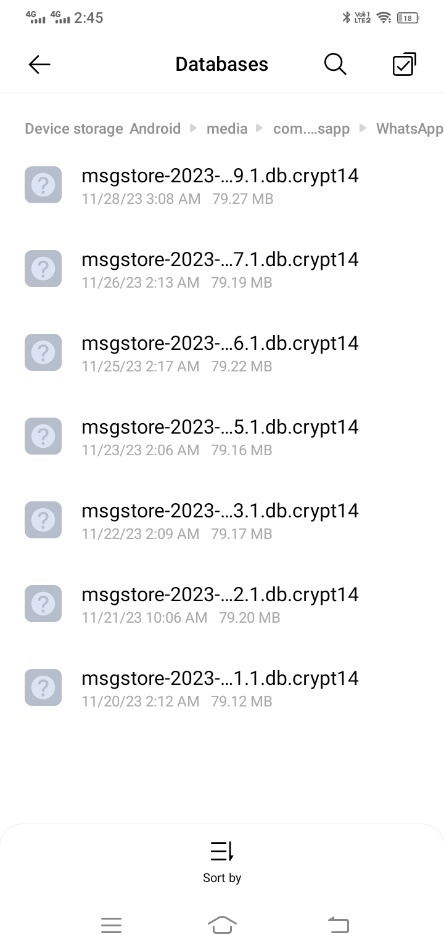
Schritt 4: Deinstallieren Sie die WhatsApp-Anwendung von Ihrem Gerät und installieren Sie sie erneut.
Schritt 5: Nach der Installation wird WhatsApp nach einem vorhandenen Backup gefragt. Klicken Sie auf Wiederherstellen, um das neue Backup zu erstellen.
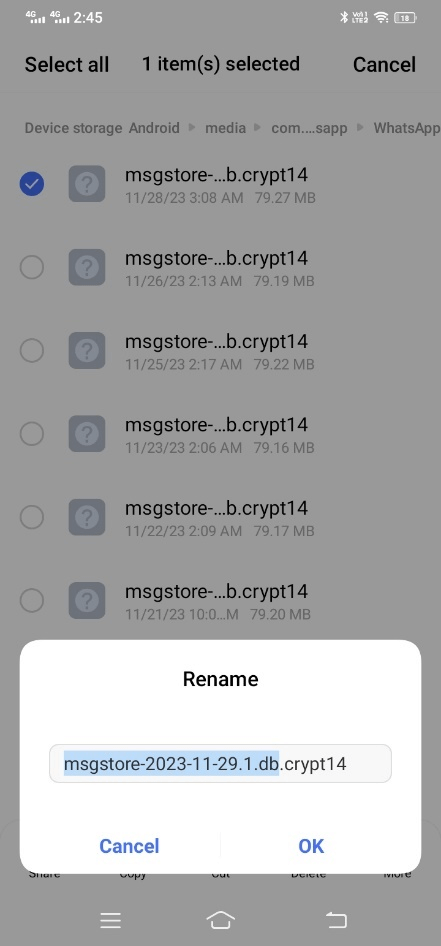
Teil 4. FAQs zum Wiederherstellen von WhatsApp gelöschter Kontakten
Kann ich gelöschte WhatsApp-Kontakte aus einem Backup wiederherstellen?
Ja, wenn Sie regelmäßige Backups Ihres Geräts haben, können Sie möglicherweise gelöschte WhatsApp-Kontakte aus einem früheren Backup wiederherstellen. Sie müssen jedoch das gesamte Backup wiederherstellen, was bedeutet, dass alle Daten auf Ihrem Gerät auf den Stand zurückgesetzt werden, als das Backup erstellt wurde.
Gibt es Tools oder Apps, um gelöschte WhatsApp-Kontakte wiederherzustellen?
Es gibt einige Drittanbieter-Tools und Apps wie z.B AnyRecover, die Ihnen helfen, gelöschte WhatsApp-Kontakte wiederherstellen zu können.
WhatsApp-Kontakte nach dem Versuch aller Lösungen immer noch fehlen
Wenn WhatsApp-Kontakte nach dem Versuch aller Lösungen immer noch fehlen, versuchen Sie, Ihr WhatsApp-Konto zu entfernen und erneut hinzuzufügen, stellen Sie sicher, dass die Berechtigungen korrekt sind, oder fügen Sie die Kontakte manuell hinzu.
Conclusion
Der Verlust des Zugriffs auf WhatsApp-Kontakte kann lästig sein, aber mit Anyrecover können Sie sie effizient wiederherstellen. Ob es sich um die Wiederherstellung aus Sicherungskopien, das Freigeben von blockierten Kontakten oder das Aktualisieren der Synchronisierungseinstellungen handelt - diese Lösungen gewährleisten, dass Sie ein nahtloses WhatsApp-Erlebnis auf Ihrem iPhone oder Android-Gerät haben.








